wps流程图怎么制作
PS作为一款功能强大的办公软件,提供了多种制作流程图的方法,以下是详细的步骤和技巧,帮助你在WPS中轻松制作出专业的流程图:
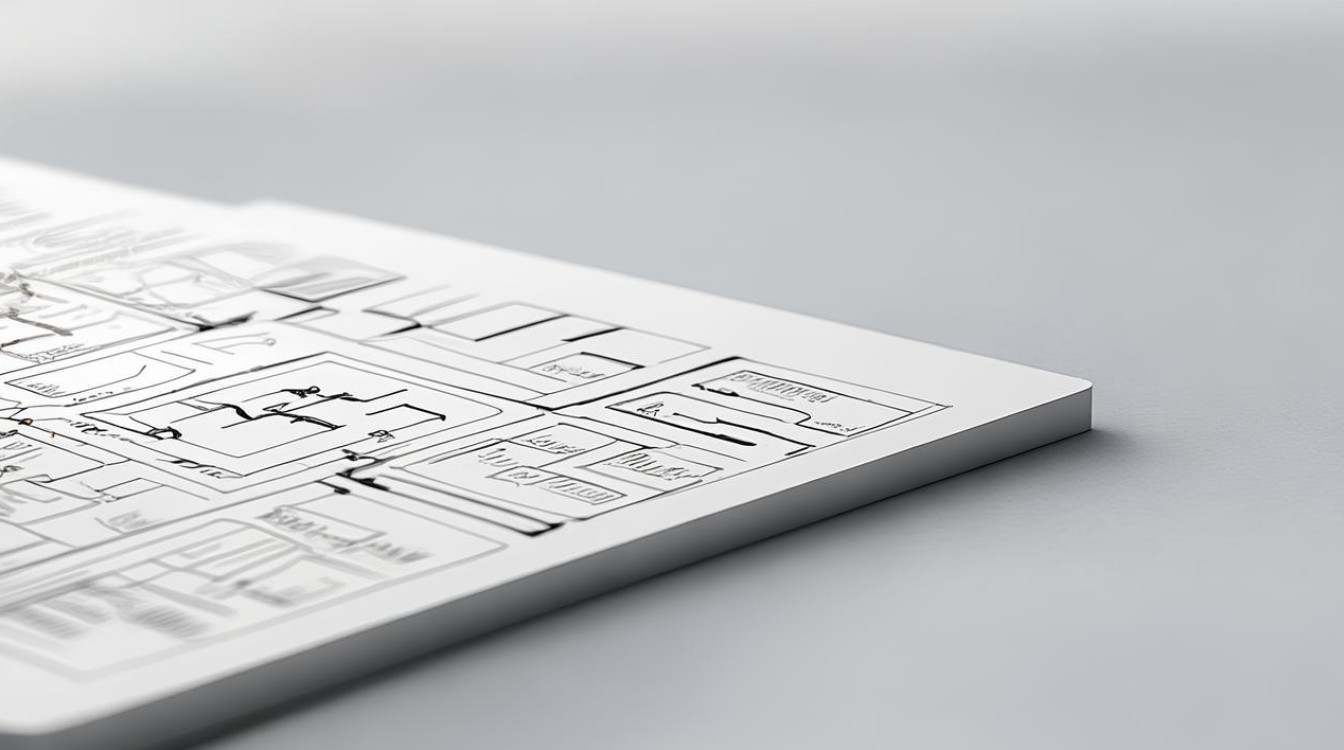
准备工作
- 打开WPS Office:确保你已经安装了WPS Office软件,点击WPS图标启动软件,选择“新建”按钮,创建一个空白文档或演示文稿。
- 进入插入界面:在工具栏中找到“插入”选项卡,点击其中的“形状”按钮,这将打开一个丰富的形状库,包括矩形、圆形、菱形等多种图形。
选择并绘制流程图形状
- 常用形状及其含义:
- 矩形:表示步骤或操作。
- 菱形:表示决策点或条件。
- 圆形:通常用于表示流程的起始和结束。
- 箭头:表示流程的方向。
- 绘制形状:在形状库中选择合适的图形后,直接拖动鼠标在文档中绘制图形,先绘制一个矩形作为第一个步骤框,然后根据需要继续添加其他形状。
调整形状布局与样式
- 调整大小和位置:选中图形后,通过拖动边框调整大小,或直接拖拽形状移动到合适位置。
- 统一风格:使用右侧工具栏中的“填充颜色”和“边框样式”选项,为图形赋予统一的颜色或线条样式,让整个流程图更加专业。
连接图形,完善流程图框架
- 插入箭头:在“插入”>“形状”菜单中选择合适的箭头样式,比如直线箭头或曲线箭头。
- 连接图形:将箭头一端连接到一个图形,另一端连接到下一个图形,确保逻辑清晰、方向正确,如果箭头位置需要调整,可以点击箭头后移动连接点,直到达到满意的效果。
高级技巧与优化
- 使用模板:WPS提供了丰富的流程图模板,点击工具栏的“文件”菜单,选择“新建”,在搜索框中输入“流程图”,即可找到各种模板,如项目流程、业务流程等,选择一个合适的模板,直接替换文本或调整图形,就能快速完成一个漂亮的流程图。
- 添加图标和图片:在“插入”菜单中选择“图片”,可以添加公司Logo或相关图示,利用“形状”工具中的小图标元素,如信封、文件夹等,增强内容表达,注意保持图标风格的一致性。
- 分组和对齐功能:选中多个图形后,右键点击选择“组合”>“组合”,这样可以一次性移动或调整多个元素,利用工具栏中的“对齐”选项,可以让所有图形边缘保持对齐或者等间距分布,确保流程图美观整洁。
- 调整页面布局:点击“页面布局”选项卡,调整纸张大小和页面方向(建议选择横向模式),选中流程图内容,右键点击选择“另存为图片”,即可将流程图保存为PNG或JPEG格式,便于插入到演示文稿或发送给同事。
注意事项
- 逻辑清晰:确保每个步骤和决策点都有明确的标注,箭头连接正确,避免出现逻辑混乱的情况。
- 简洁明了:尽量使用简洁的文字描述每个步骤,避免过多的文字堆砌,使流程图易于理解。
- 颜色搭配:合理使用颜色区分不同的步骤或决策点,但不要过度使用颜色,以免影响视觉效果。
通过以上步骤和技巧,你可以在WPS中轻松制作出既专业又美观的流程图,无论是项目管理、业务流程梳理还是日常任务分配,流程图都能帮助你更好地传达信息,提高工作效率。
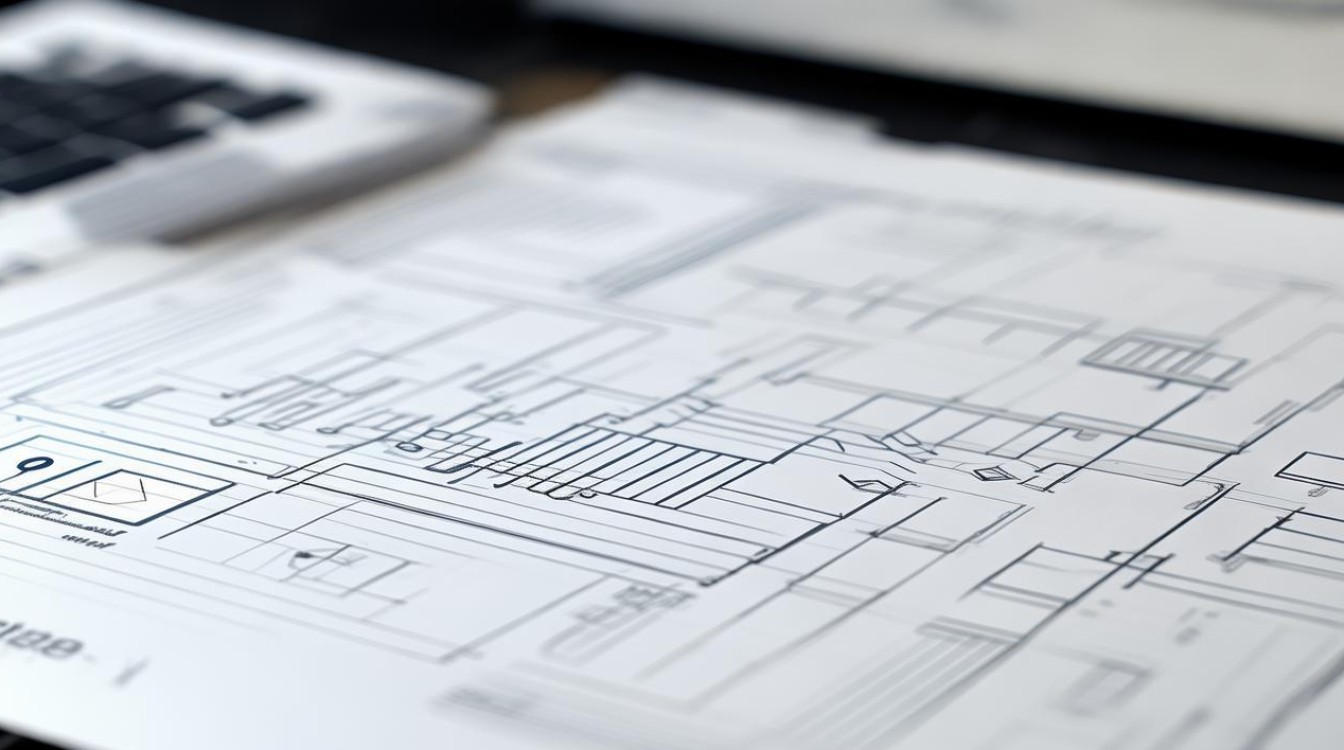
FAQs
- Q: WPS中如何快速对齐多个图形?
A: 选中多个图形后,在工具栏的“排列”选项中,可以使用“左对齐”、“右对齐”、“顶端对齐”或“底端对齐”等功能,也可以选择“横向分布”或“纵向分布”来均匀排列图形。 - Q: 如何将WPS制作的流程图导出为图片?
A: 选中流程图内容,右键点击选择“另存为图片”,在弹出的对话框中选择图片格式(如PNG或JPEG),然后保存到本地文件夹即可
版权声明:本文由 数字独教育 发布,如需转载请注明出处。













 冀ICP备2021017634号-12
冀ICP备2021017634号-12
 冀公网安备13062802000114号
冀公网安备13062802000114号